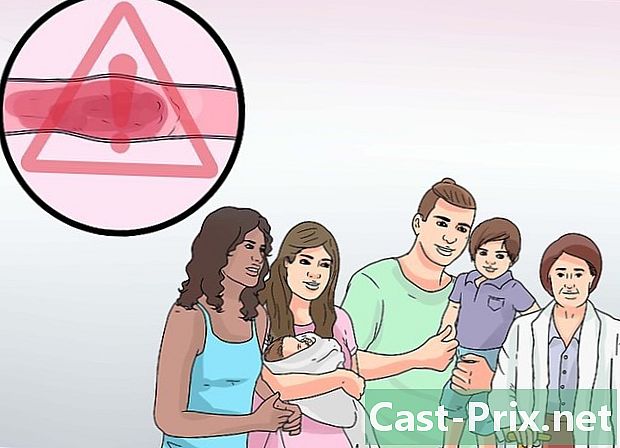Πώς να κόψετε μια εικόνα σε ένα έγγραφο του Word
Συγγραφέας:
Peter Berry
Ημερομηνία Δημιουργίας:
13 Αύγουστος 2021
Ημερομηνία Ενημέρωσης:
11 Ενδέχεται 2024

Περιεχόμενο
- στάδια
- Μέθοδος 1 Κορνίζετε μια φωτογραφία
- Μέθοδος 2 Αλλαγή μεγέθους σε μια επιλεγμένη φόρμα
- Μέθοδος 3 Επιλέξτε ένα προκαθορισμένο μέγεθος για την εικόνα
- Μέθοδος 4 Προσαρμόστε ή συμπληρώστε το πλαίσιο της εικόνας σας
Στο Microsoft Word, μπορείτε να εισαγάγετε εικόνες. Αυτές οι φωτογραφίες μπορεί να έχουν διαστάσεις που δεν σας ταιριάζουν ή απλώς ενδιαφέρεστε για κάποια εικόνα, ενώ το υπόλοιπο είναι περιττό. Το Word διαθέτει διάφορα εργαλεία που μπορούν να σας βοηθήσουν να προσαρμόσετε την εικόνα σας στις ανάγκες σας.
στάδια
Μέθοδος 1 Κορνίζετε μια φωτογραφία
-
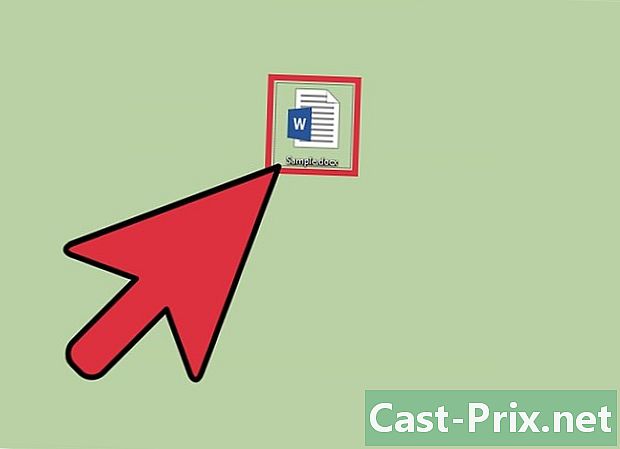
Ανοίξτε το έγγραφό σας. Κάντε διπλό κλικ στο αρχείο του Word, στο οποίο θέλετε να κόψετε μια εικόνα. -
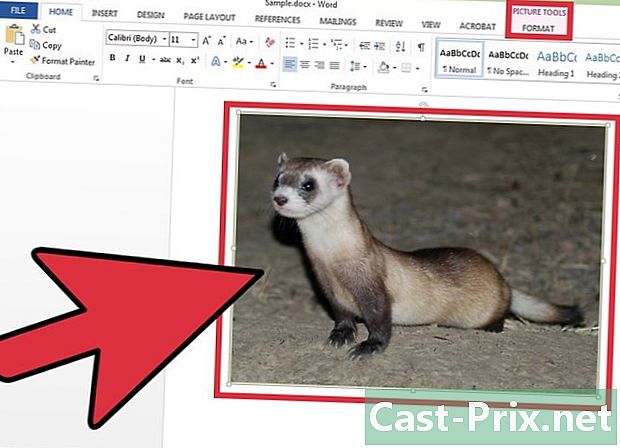
Επιλέξτε την εικόνα. Πατήστε το δείκτη του ποντικιού στην εικόνα για να ενεργοποιήσετε την καρτέλα Μορφή - Εργαλεία εικόνας στην κορδέλα. -
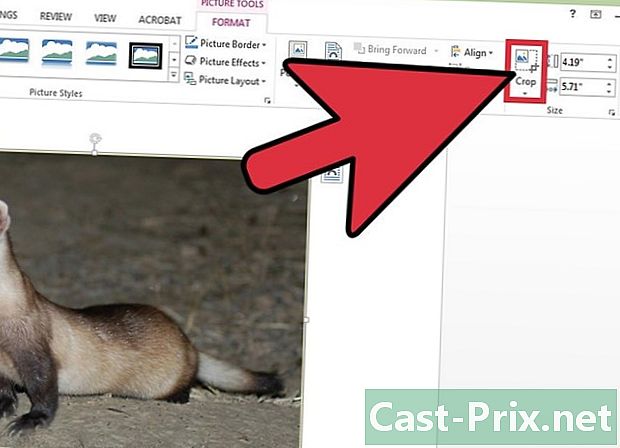
Πατήστε το εικονίδιο τελειώματα. Στην κορδέλα, κάντε κλικ στο εικονίδιο τελειώματα η οποία είναι στο longlet Μορφή - Εργαλεία εικόνας στο τμήμα μέγεθος. Ως αποτέλεσμα, θα εμφανιστούν γύρω από την εικόνα σας χειρολαβές καλλιεργειών. -
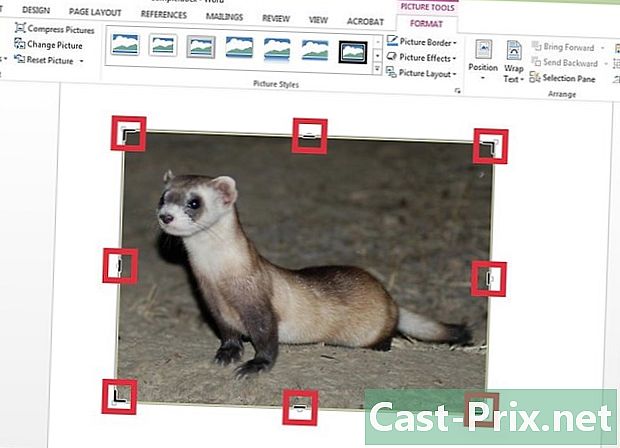
Οριοθετήστε ένα μέρος της εικόνας σας. Επιλέξτε μια λαβή περικοπής για να κόψετε ένα τμήμα της εικόνας στο Word. Για παράδειγμα, κάντε κλικ στην αριστερή λαβή περικοπής και μετά σύρετε το ρυθμιστικό σας προς τα δεξιά για να καταργήσετε ένα τμήμα της αριστεράς πλευράς της εικόνας σας.- Σημειώστε ότι αν θέλετε να κόψετε την εικόνα και στις δύο πλευρές εξίσου, πατήστε το πλήκτρο Ctrl ταυτόχρονα με την κίνηση μιας από τις λαβές κάθετης συγκομιδής.
- Για να κόψετε όλες τις πλευρές της εικόνας ταυτόχρονα, πατήστε ξανά το κουμπί Ctrl και μετακινήστε τη λαβή περικοπής σε μια από τις γωνίες της εικόνας σας.
-

Επικυρώστε τη δράση. Μόλις τελειώσετε, πατήστε το πλήκτρο απόδραση ή στο εικονίδιο τελειώματα .
Μέθοδος 2 Αλλαγή μεγέθους σε μια επιλεγμένη φόρμα
-
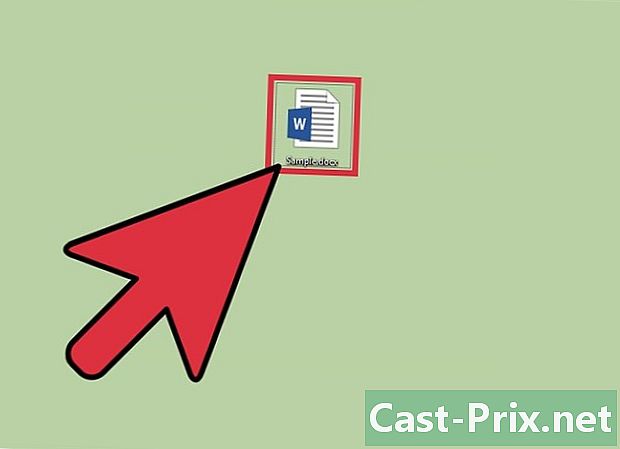
Αποκτήστε πρόσβαση στο έγγραφο του Word. Ανοίξτε το αρχείο Word όπου είναι η εικόνα που θέλετε να περικόψετε. -
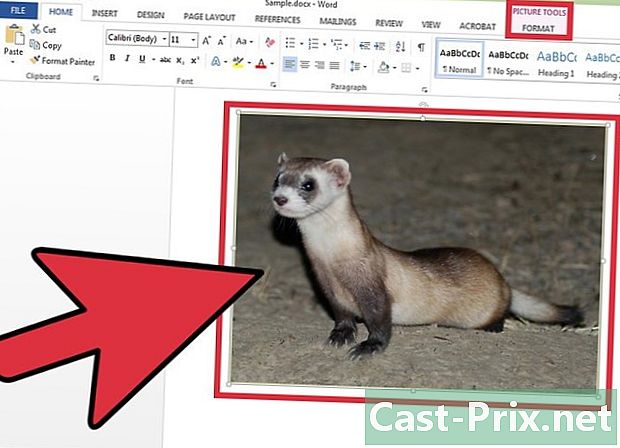
Ενεργοποιήστε το tablet Μορφή - Εργαλεία εικόνας. Κάντε κλικ στην εικόνα που θέλετε να περικόψετε για να εμφανιστεί Μορφή - Εργαλεία εικόνας. -
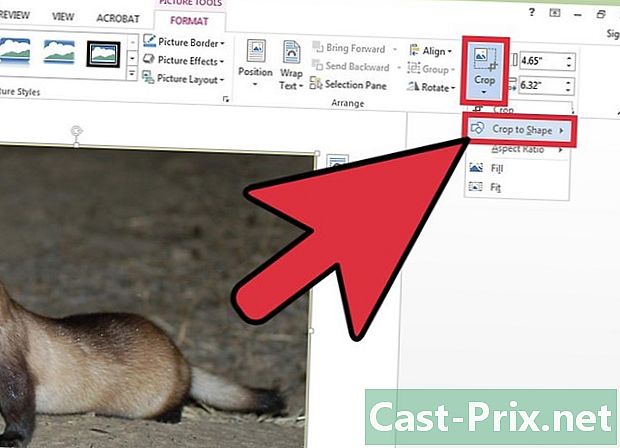
Ανοίξτε το μενού conuel τελειώματα. Στην κορδέλα, πατήστε το μικρό βέλος που βρίσκεται κάτω από το εικονίδιο τελειώματα για να ανοίξετε ένα αναπτυσσόμενο μενού και, στη συνέχεια, επιλέξτε Περικοπή σε σχήμα. -
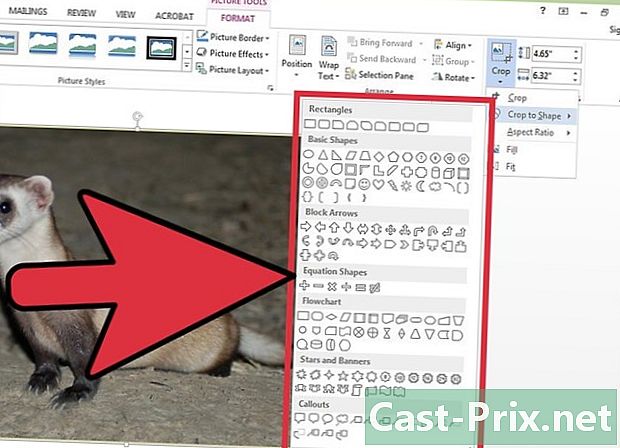
Επιλέξτε ένα σχήμα. Κάνοντας κλικ στο Περικοπή σε σχήμα εμφανίζεται ένα μενού conuel. Στο τελευταίο, μπορείτε να επιλέξετε διαφορετικά σχήματα, όπως ορθογώνια, τρίγωνα, αστέρια κλπ. Μόλις επιλέξετε το σχήμα σας, η εικόνα περικοπεί σε αυτό το σχήμα ενώ σέβεται το πλαίσιο και το μέγεθος της εικόνας στο έγγραφο του Word. -

Τερματίστε τη λειτουργία. Μόλις η εικόνα σας έχει κοπεί σύμφωνα με το σχήμα που έχετε επιλέξει, κάντε κλικ στο απόδραση.
Μέθοδος 3 Επιλέξτε ένα προκαθορισμένο μέγεθος για την εικόνα
-
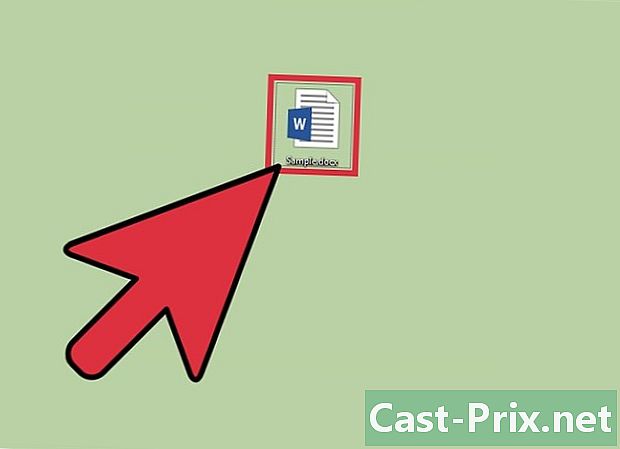
Κάντε διπλό κλικ στο έγγραφό σας. Ανοίξτε το έγγραφο του Word στο οποίο θέλετε να περικόψετε μια εικόνα. -
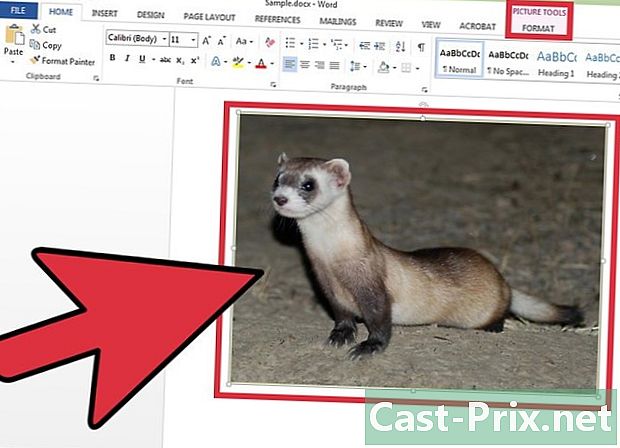
Επιλέξτε την εικόνα σας. Πατήστε το δείκτη του ποντικιού στην εικόνα σας για να εμφανιστεί μακρυά Μορφή - Εργαλεία εικόνας. -
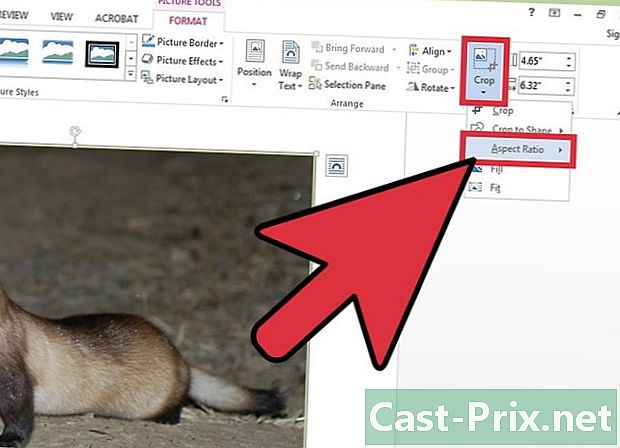
Ανοίξτε το μενού τελειώματα. Αγγίξτε το βέλος κάτω από το εικονίδιο τελειώματα, στη συνέχεια κάντε κλικ στο κουμπί Αναλογία ύψους προς πλάτος. -
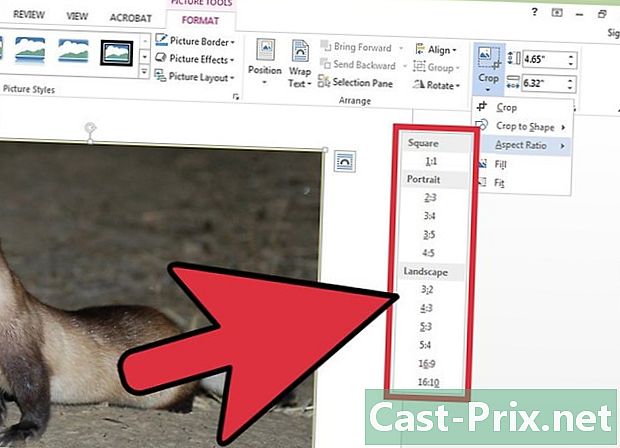
Επιλέξτε μια αναφορά. Στη λίστα λειτουργιών Αναλογία ύψους προς πλάτος, επιλέξτε τις διαστάσεις στις οποίες θέλετε να κόψετε την εικόνα σας. Για παράδειγμα, εάν θέλετε να βάλετε την εικόνα σας σε ένα πλαίσιο, επιλέξτε τις διαστάσεις του πλαισίου. -

Επικυρώστε την εργασία σας. Μόλις κόψετε την εικόνα στο επιθυμητό μέγεθος, πατήστε το πλήκτρο απόδραση.
Μέθοδος 4 Προσαρμόστε ή συμπληρώστε το πλαίσιο της εικόνας σας
-
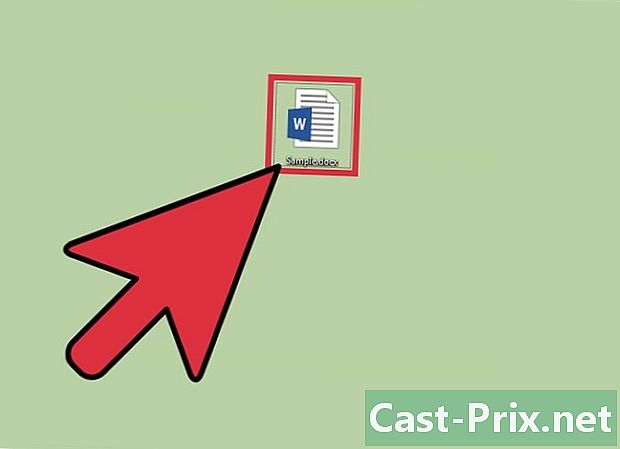
Ανοίξτε το αρχείο του Word. Κάντε διπλό κλικ στο έγγραφό σας, όπου θέλετε να κόψετε την εικόνα. -
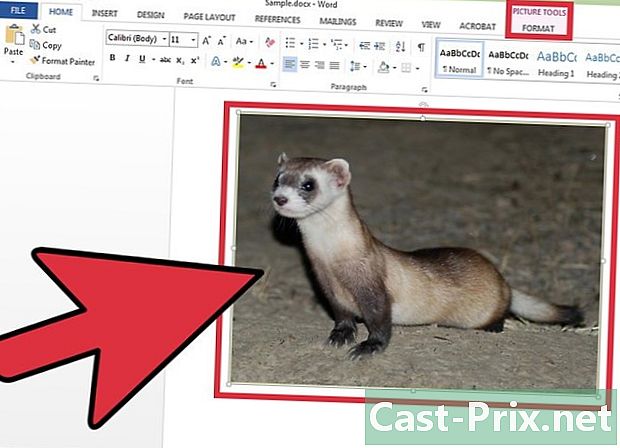
Επιλέξτε την εικόνα σας. Κάντε κλικ στην εικόνα σας για να εμφανίσετε το longlet Μορφή - Εργαλεία εικόνας στην κορδέλα. -
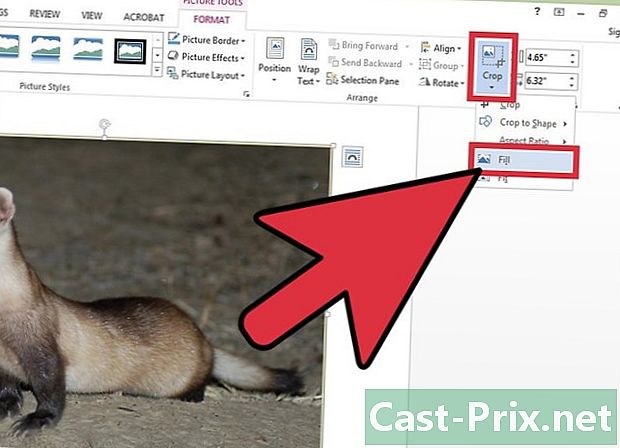
Μεταβείτε στο μενού τελειώματα. Κάντε κλικ στο βέλος κάτω από το εικονίδιο τελειώματα για να ανοίξει το μενού του conuel. Επιλέξτε την επιλογή σας πλήρωσης ή προσαρμόσει. Η λειτουργικότητα πλήρωσης θα σας επιτρέψει να αλλάξετε το μέγεθος της εικόνας ώστε να γεμίσει ολόκληρη η περιοχή της εικόνας, διατηρώντας παράλληλα την αρχική αναλογία διαστάσεων. η επιλογή προσαρμόσει θα επεξεργαστεί ξανά το μέγεθος της εικόνας έτσι ώστε η εικόνα να εμφανίζεται στην περιοχή της εικόνας, αλλά διατηρεί το αρχικό μέγεθος εικόνας. -

Πατήστε το πλήκτρο απόδραση. Επικυρώστε το σχήμα της εικόνας σας, ρυθμίστε ή γεμίστε σύμφωνα με την επιλογή σας, πατώντας το πλήκτρο απόδραση.